标签:style blog http io color ar os 使用 sp
序言
工欲行其事,必先利其器。PHP集成环境也非常多,比如AppServer、xampp、WAMP......只要一键安装就把PHP环境给搭建好了,这种方式傻瓜式的不是我喜欢的,以后想深入学习PHP,升级版本不方便, 同时也想尝试一下自己动手搭建PHP环境,因为不是做PHP这个方面的,配置开发环境耗费很长的时间,走了很多的弯路。借此机会总结一下安装过程,让看到此文章的人少走一些弯路,以下也给出了安装文件,因为博客园的存放文件不能大于10M,安装文件放在百度云以下内容给出连接。
一、准备工作
建议:把所安装的文件都放到一个文件夹,下面4个子文件夹,文件夹名称不要使用中文。
安装过程: 安装成功一个和上一个安装的整合,并测试,安装顺序按照标题顺序,安装过程中有的步骤比较简单图解就省略了。
二、apache 安装
开始安装:运行 httpd-2.2.25-win32-x86-no_ssl.msi 安装包
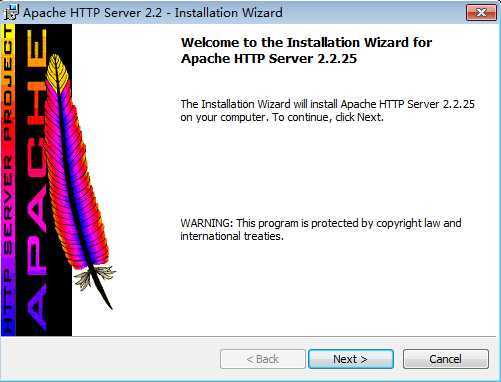
常规软件安装步骤,选择我同意
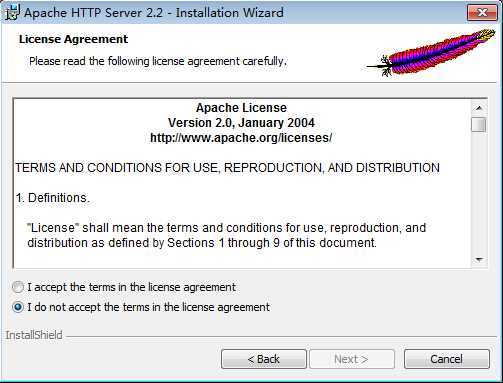
填写Server Infomation时,没有什么特殊规定,只要输入的信息格式正确就OK
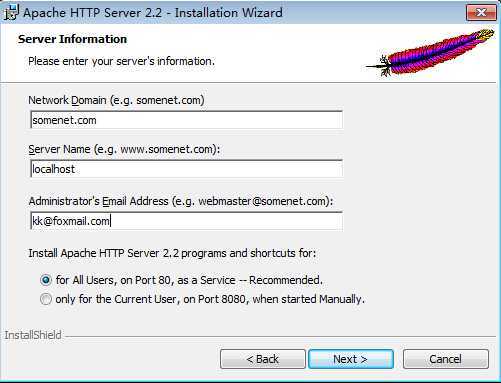
选择自定义
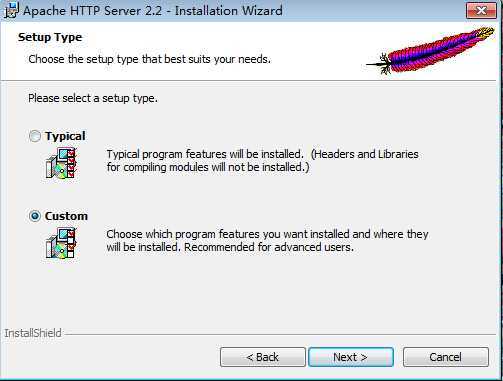
我选择装在D:\MyPHPServer\Apache\ 文件夹
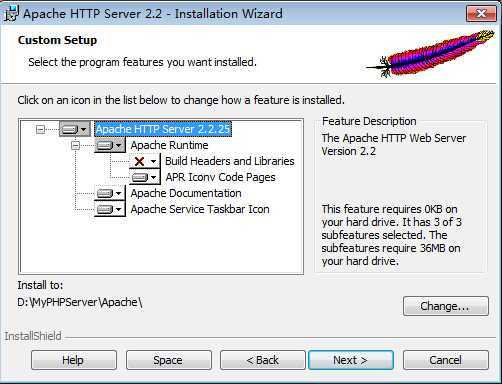
安装过程中出现这个页面估计是因为我用IIS时默认80端口被占了,不用管它,下一步即可,稍等一会就会安装成功。
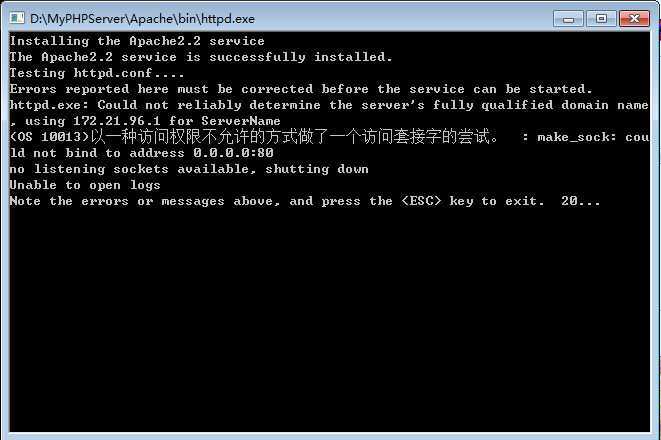
1、 安转完成后,Apache 服务是不自动启动的,需要手动启动,计算机-->管理-->服务-->Apache2.2 启动即可。
2、到文件夹 D:\MyPHPServer\Apache\conf 找到httpd.conf 用记事本打开,找到 Listen 80 改成81 (因为我的默认端口80被IIS占了)
3、浏览器输入http://localhost:81 回车,出现以下页面,恭喜你Apache 安装成功
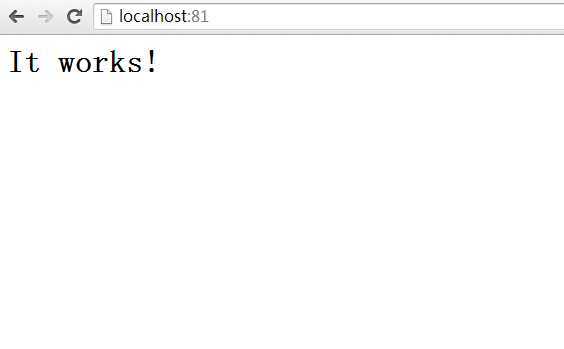
三、php 是绿色版本放到对应目录安装
1、在D:/MyPHPServer/ 下新建文件夹php-5.3.5,把 php-5.3.5-Win32-VC6-x86.zip D:/MyPHPServer/php-5.3.5 解压即可
配置Apache 和 PHP : 在目录 D:\MyPHPServer\Apache\conf 找到httpd.conf 用记事本打开
在以下位置添加红色框内代码:
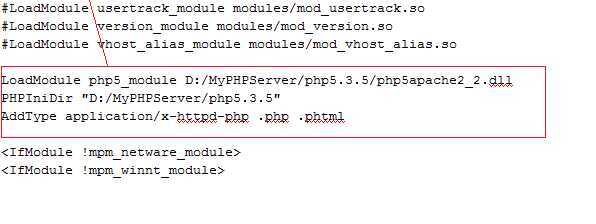
方便于复制以下内容贴出来:
LoadModule php5_module D:/MyPHPServer/php5.3.5/php5apache2_2.dll
PHPIniDir "D:/MyPHPServer/php5.3.5"
AddType application/x-httpd-php .php .phtml
2、在D:/MyPHPServer/php5.3.5/ 文件夹下找到 php.ini-development 文件,把文件名改成php.ini 并用记事本打开修改以下位置
把前面分号去掉,路径写上
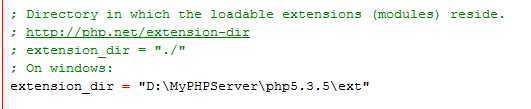
3.在D:\MyPHPServer\Apache\htdocs 文件夹下新建一个记事本,修改后缀名为.php,并用记事本打开 写以下代码:
<?php
phpinfo();
?>
重启Apache 后在浏览器输入地址:http://localhost:81/test.php 出现以下页面说明安装成功
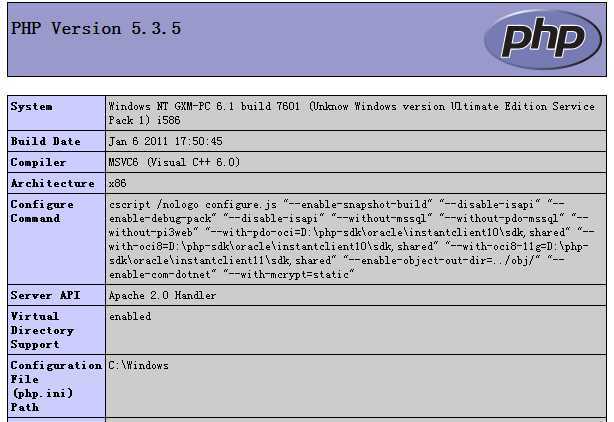
四、mysql开始安装
选择自定义Custom
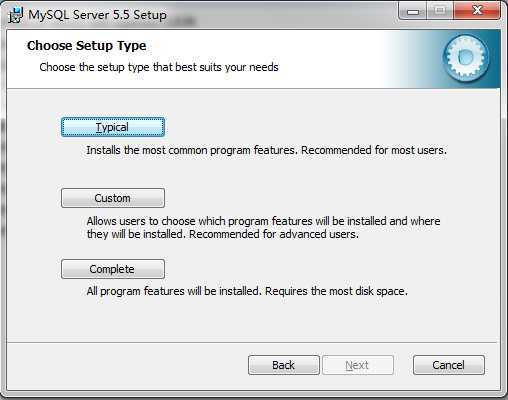
选择路径
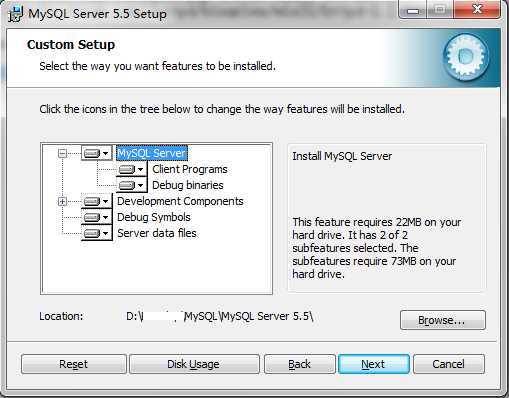
安装成功
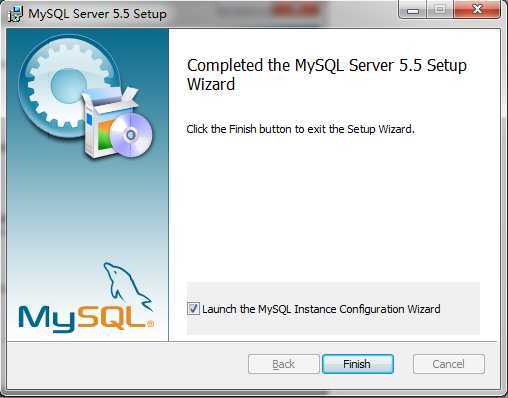
数据库细节配置
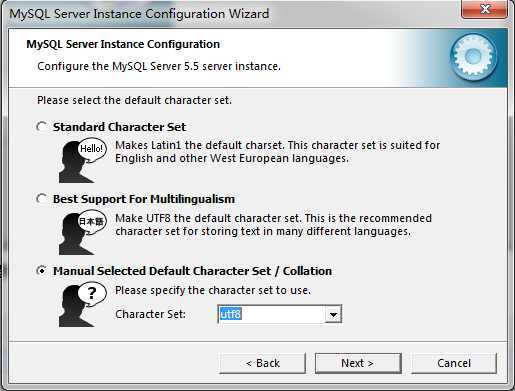
设置 root 密码
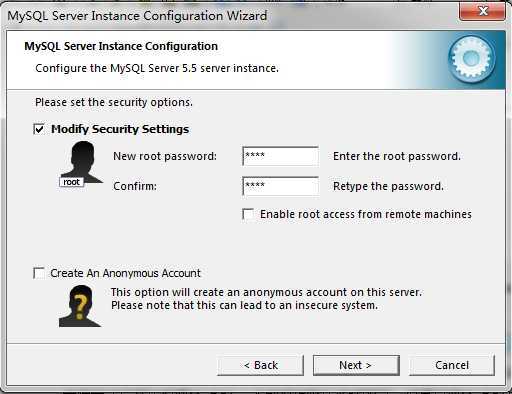
数据库安装完成,测试PHP连接数据库:
在文件夹D:\MyPHPServer\Apache\htdocs 下新建记事本,修改名称及后缀名为temp.php ,并写上一下代码
<?php $con = mysql_connect("localhost","root","你刚设置数据库密码"); if($con) { echo "连接MySQL数据库ok"; } else { echo "连接MySQL数据库失败"; } ?>
在浏览器中输入地址: http://localhost:81/temp.php 出现以下页面数据连接成功,MySQL数据库安装成功
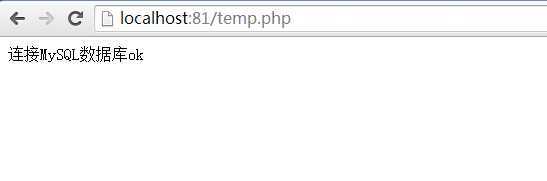
五、phpMyAdmin 安装
phpMyAdmin 是绿色版本的解压文件夹后把文件夹放到D:\MyPHPServer\Apache\htdocs 因为原来的文件夹名称比较长,我就把文件夹名称改成phpMyAdmin
在浏览器输入地址:http://localhost:81/phpMyAdmin/index.php 回车,出现以下页面说明phpMyAdmin 配置成功。
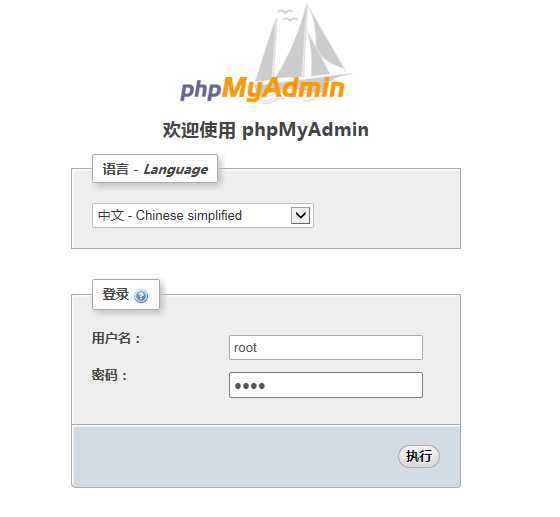
到此安装完成,终于可以松口气了,一下子写那么多,贴那么图。以前经常看别人博客写那么多,现在终于有点体会了,写博客还是很耗费时间精力的。
如果觉得还不错,请推荐,不胜感激。如果觉得那个地方有不对的地方欢迎斧正。
Windows下 Apache + php + mysql + phpMyAdmin 搭建开发环境
标签:style blog http io color ar os 使用 sp
原文地址:http://www.cnblogs.com/gxmaspx/p/4073888.html